Hiện tại KahelOS LiveCD đang ở chế độ đồ họa giúp cài đặt trực quan hơn cho người mới.
Bạn thân Fredy trong diễn đàn đã viết hướng dẫn này về cài đặt của nó
Hướng dẫn là cài đặt từ bộ nhớ flash hoặc khóa usb.
- Sử dụng Unetbootin để tạo usb khởi động.
-
Khởi động máy tính hoặc máy tính xách tay từ usb.
Trong trường hợp khởi động hệ thống từ usb, chúng tôi chọn tùy chọn đầu tiên và đợi nó vào màn hình nền KahelOS. -
Sau khi vào màn hình nền, trên màn hình đầu tiên, hãy nhấp vào «Cài đặt KahelOS ngay».
-
Trên màn hình tiếp theo, nhập tất cả dữ liệu của chúng tôi.
Khi nhập xong dữ liệu, chúng tôi nhập mật khẩu ROOT.
-
Trên màn hình này, chỉ cần nhấp vào TIẾP THEO. (bước này là sao chép dữ liệu hiện có trên ổ cứng sang ổ cứng ngoài)
- Ở bước này chúng ta chọn ổ cứng để sử dụng. (Lưu ý. Hãy nhớ rằng KahelOs được cài đặt trên toàn bộ ổ cứng.) Sau đó nhấp vào tiếp theo.
Nhấp vào nút CÀI ĐẶT và sau đó xác nhận bằng cách nhấp vào CÓ
Sau đó chúng ta chờ cài đặt xong.
sau một thời gian chờ đợi, hãy nhấp vào QUAY LẠI.
Khi chúng tôi khởi động lại, chúng tôi có KahelOS của chúng tôi đã sẵn sàng để bắt đầu hoạt động.
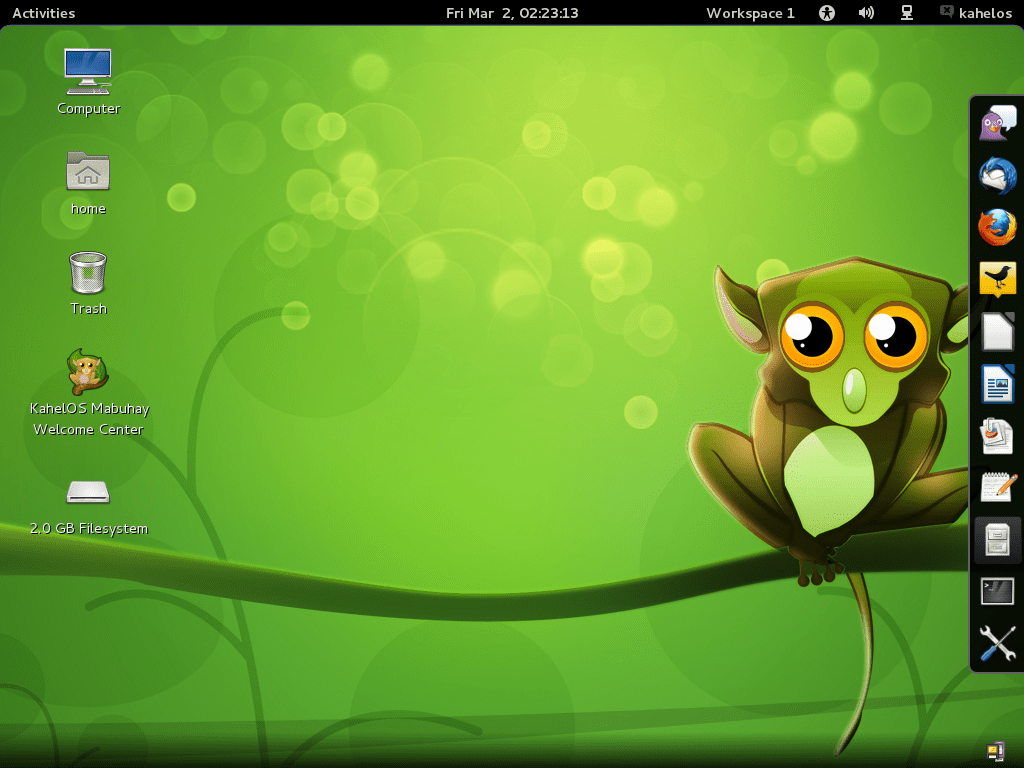
Trong màn hình trước, chúng ta có thể thấy Hệ điều hành với bảng điều khiển bên phải cung cấp cho chúng ta các phím tắt.
Một danh sách nhỏ các ứng dụng:
Flash player, Cheese, Chromium, Dropbox, Epiphany, Filezilla, Hottot, LibreCad, Scribus, Vlc media player và nhiều chương trình khác.
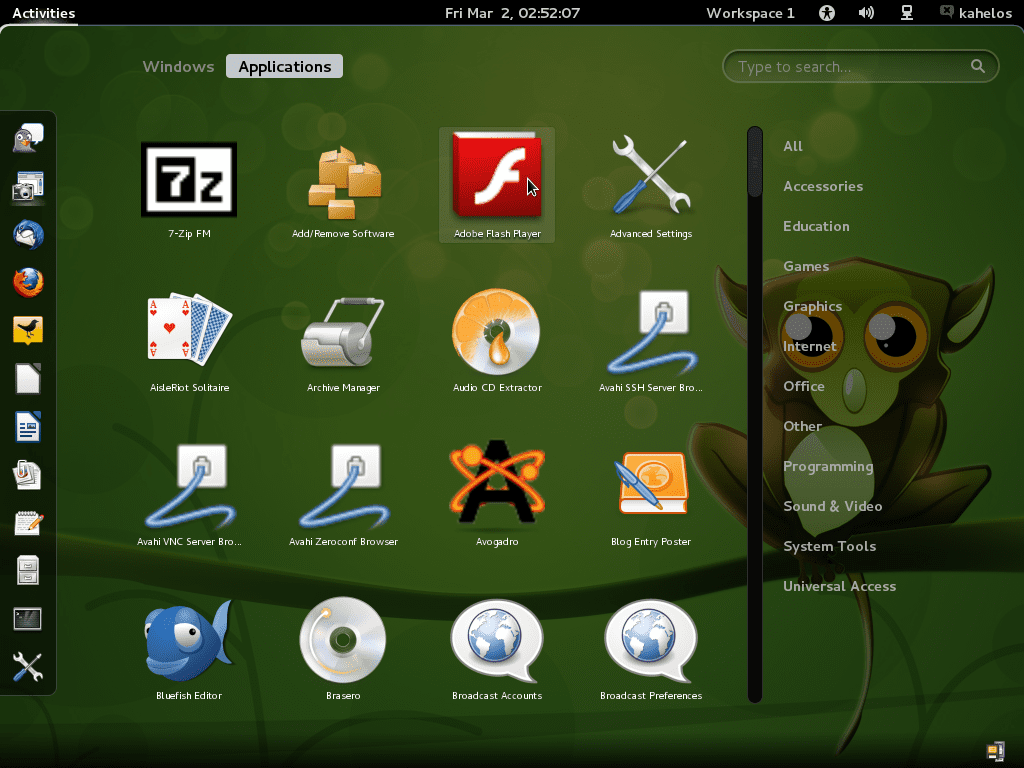
- Ứng dụng phần mềm Add and Remove giúp chúng ta cài đặt các ứng dụng một cách dễ dàng.
Ghi chú và đề xuất.
-
Điều chính cần lưu ý là KahelOS không thể được cài đặt trên các phân vùng, vì vậy hãy hết sức cẩn thận nếu có các hệ thống khác trên ổ cứng.
-
Với hệ thống đang chạy, tôi đã thực hiện một số bài kiểm tra nhỏ và các tệp nén, chẳng hạn như RAR không mở nó, vì vậy chúng tôi vào Thêm / loại bỏ chương trình, chúng tôi tìm kiếm 7zip, chọn nó và cài đặt nó, vấn đề đã được giải quyết.
-
Trong bảng điều khiển bên trái ở dưới cùng xuất hiện «Cài đặt nâng cao» để sửa đổi cài đặt của các plugin, chủ đề và những thứ khác của Gnome Shell.
-
Các tệp như mp3, wma, flv, avi hoặc webm với vlc không có vấn đề sao chép.
-
Để thay đổi ngôn ngữ, hãy chuyển đến Ứng dụng và thay đổi Ngôn ngữ sang tiếng Tây Ban Nha.

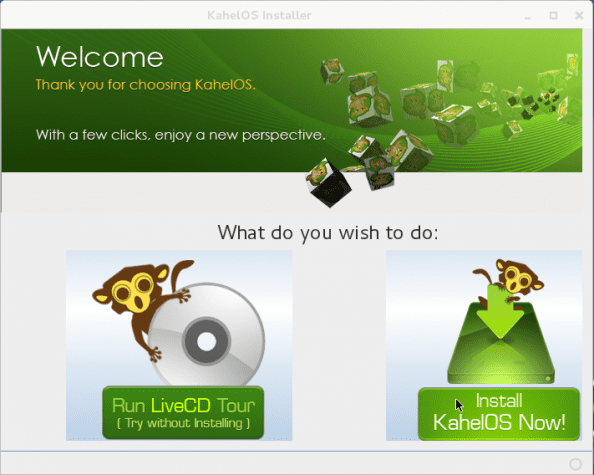
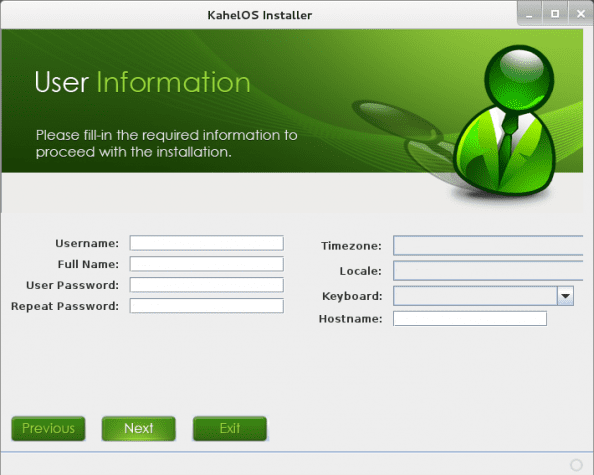
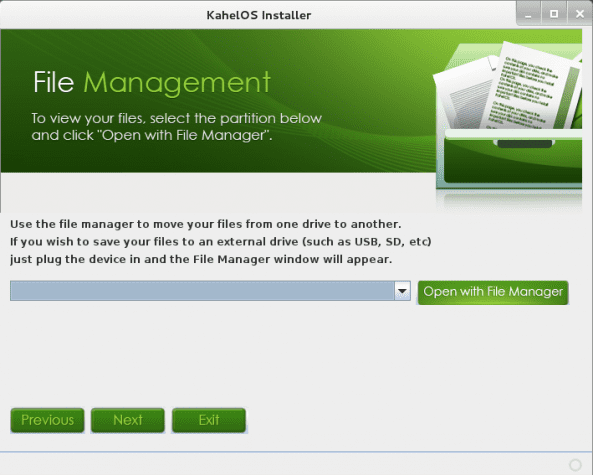
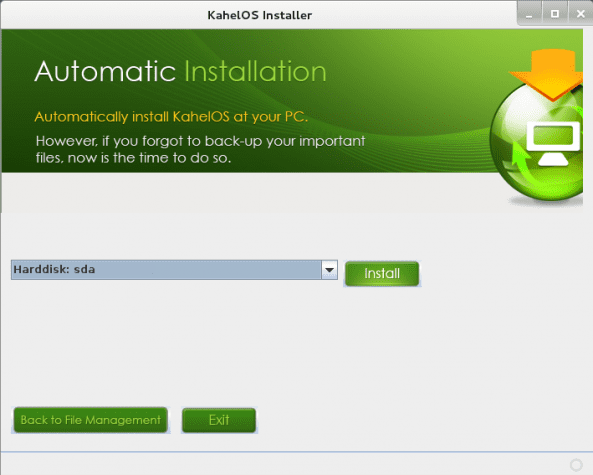
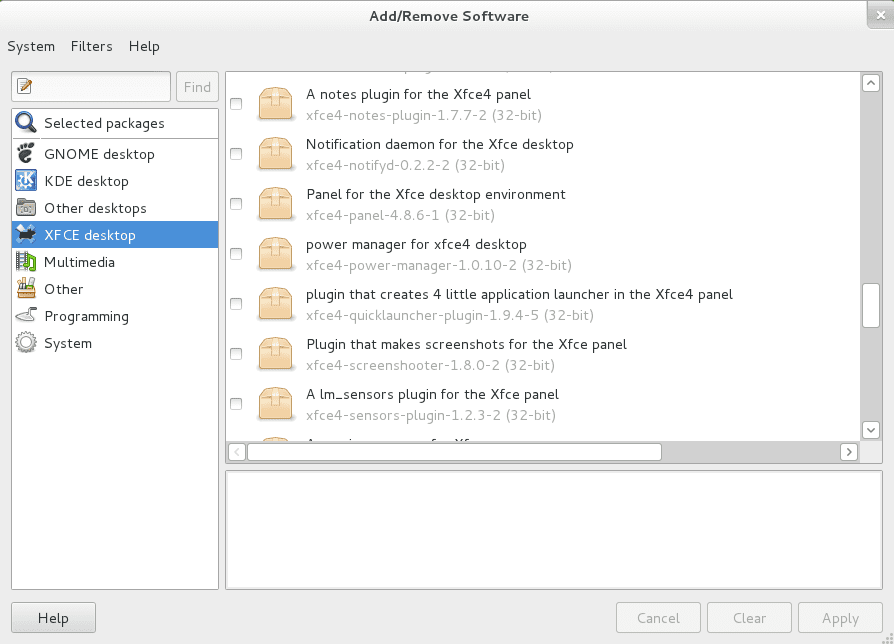
Một ngày nào đó tôi sẽ làm việc với một trình cài đặt đồ họa cho vòm XD
Để nạp KISS, phải không? cười lớn
Có thể có và có thể không 😛
Không phải chakra và Archbang cho điều đó trong số các lựa chọn khác?
hiệu quả
Bạn đã bỏ lỡ bước 6 hoặc bạn đã mắc lỗi khi đánh số. Rất đơn giản để cài đặt +1.
Đánh số cố định trong diễn đàn.
Bây giờ tôi vượt qua nó
Thanh lịch… Cài đặt KahelOS.
Bản phân phối rất thú vị, nó loại bỏ phần khó nhất của Arch, cài đặt, ngay lập tức, nhưng tôi cảm thấy rằng nó mất đi sự duyên dáng theo cách này, nhưng dù sao, là một Gnome tương đương với Chakra hoặc Archbang, nó trông rất tốt.
Điều xảy ra với tôi với kahelos là khi quá trình cài đặt kết thúc và máy tính khởi động, nó cho tôi biết rằng nó không thể tìm thấy bất kỳ đĩa khởi động nào. Bất kỳ ý tưởng tại sao?
Kiểm tra thứ tự khởi động trong BIOS
chỉ có ổ cứng của máy tính xách tay và nó là tốt trong Bios. vì vậy không biết nó có thể là gì.
Cài đặt dễ dàng hơn nhiều, nó sẽ dừng lại ở đâu, tôi là một người dùng mới và đối với tôi, việc cài đặt bình thường có vẻ như là một sự cố, chủ yếu là vì kết nối tôi có với internet là wifi.
Tôi chỉ thấy 2 điểm chống lại nó, có tính đến việc tôi đã không cài đặt nó.
Nó không tôn trọng các phân vùng, nó được cài vào toàn bộ ổ cứng và thứ hai là wifi cũng không phát hiện ra tôi.
Nó cũng đi kèm với GNOME 3 theo mặc định, (cá nhân tôi thích gnome2 hơn), tôi cho rằng điều đó sẽ dễ dàng sửa chữa.
Điều đã ngăn cản tôi nhiều nhất là các phân vùng.
Tôi có một HD 500 Gb, 4 Phân vùng, 3 cho Hệ điều hành và một cho 300 Gb dữ liệu, đó là lý do tại sao các phân vùng.
Tôi đoán tôi sẽ phải đợi một phiên bản sau.
Dù sao công việc rất tốt.
Chúc mừng cho tất cả.
Trong ISO mới của Kahel OS, trình cài đặt đã cho phép bạn chọn và chỉnh sửa các phân vùng, tôi không biết liên kết đã được cập nhật trong khu vực tải xuống chưa, nhưng trên blog của nó, chúng đã được xuất bản:
[url] http://sourceforge.net/projects/kahelos/files/KahelOS-LiveDVDdesktop-020212-i686.iso/download [/ url]
[url] http://labs.cre8tivetech.com/2012/02/kahelos-020212-desktop-edition-released/ [/ url]